Mac用Logic Proユーザガイド
- ようこそ
-
- アレンジの概要
-
- リージョンの概要
- リージョンを選択する
- リージョンの一部を選択する
- リージョンをカット、コピー、およびペーストする
- リージョンを移動する
- ギャップを追加する/取り除く
- リージョンの再生をディレイする
- リージョンをループさせる
- リージョンを繰り返す
- リージョンのサイズを変更する
- リージョンをミュートする/ソロにする
- リージョンをタイムストレッチする
- オーディオリージョンを逆方向にする
- リージョンを分割する
- MIDIリージョンをデミックスする
- リージョンを結合する
- トラック領域でリージョンを作成する
- トラック領域でオーディオリージョンのゲインを変更する
- トラック領域でオーディオリージョンをノーマライズする
- MIDIリージョンのエイリアスを作成する
- 繰り返しのMIDIリージョンをループに変換する
- リージョンの色を変更する
- Mac用Logic ProでMIDIリージョンをパターンリージョンに変換する
- Mac用Logic ProでMIDIリージョンをSession Playerリージョンで置き換える
- オーディオリージョンをサンプラー音源のサンプルに変換する
- リージョン名を変更する
- リージョンを削除する
- Stem Splitterを使ってボーカルや楽器のステムを抽出する
- グルーブテンプレートを作成する
-
- Smart Controlの概要
- マスターエフェクトのSmart Controlを表示する
- Smart Controlのレイアウトを選択する
- MIDIコントローラの自動割り当て
- スクリーンコントロールを自動的にマップする
- スクリーンコントロールをマップする
- マッピングパラメータを編集する
- パラメータマッピンググラフを使用する
- スクリーンコントロールのプラグインウインドウを開く
- スクリーンコントロールの名前を変更する
- アーティキュレーションIDを使ってアーティキュレーションを変更する
- ハードウェアコントロールをスクリーンコントロールにアサインする
- Smart Controlの編集内容と保存されている設定を比較する
- アルペジエータを使う
- スクリーンコントロールの動きを自動化する
-
- 概要
- ノートを追加する
- スコアエディタでオートメーションを使う
-
- 譜表スタイルの概要
- トラックに譜表スタイルを割り当てる
- 譜表スタイルウインドウ
- 譜表スタイルを作成する/複製する
- 譜表スタイルを編集する
- 譜表と声部を編集する/パラメータを割り当てる
- Mac用Logic Proの譜表スタイルウインドウで譜表または声部を追加する/削除する
- Mac用Logic Proの譜表スタイルウインドウで譜表または声部をコピーする
- プロジェクト間で譜表スタイルをコピーする
- 譜表スタイルを削除する
- 声部と譜表に音符を割り当てる
- 多声部のパートを別々の譜表に表示する
- スコア記号の割り当てを変更する
- 譜表をまたいで音符を連桁にする
- ドラム記譜用にマッピングされた譜表スタイルを使う
- 定義済みの譜表スタイル
- スコアを共有する
-
-
- キーコマンドの概要
- キーコマンドをブラウズする/読み込む/保存する
- キーコマンドを割り当てる
- キーコマンドをコピーする/プリントする
-
- グローバルコマンド
- グローバルコントロールサーフェスコマンド
- さまざまなウインドウ
- オーディオファイルを表示しているウインドウ
- メインウインドウのトラックとさまざまなエディタ
- さまざまなエディタ
- タイムルーラのある表示
- オートメーションのある表示
- メインウインドウのトラック
- Live Loopsグリッド
- ミキサー
- MIDIエンバイロメント
- ピアノロール
- スコアエディタ
- イベントエディタ
- ステップエディタ
- ステップシーケンサー
- プロジェクトオーディオ
- オーディオファイルエディタ
- スマートテンポエディタ
- ライブラリ
- Sampler
- Drum Machine Designer
- ステップインプットキーボード
- Smart Control
- ツールメニュー
- コントロールサーフェスのインストールウインドウ
- Touch Barのショートカット
-
-
- Studio Piano
- 用語集
- 著作権

Mac用Logic ProのScripterを使う
Scripterプラグインを使用すると、付属のスクリプトまたはユーザが作成したスクリプトを読み込んで、リアルタイムでMIDIデータを処理または生成できます。この環境で作成されたプラグインはプログラミングについての知識がなくても使用できますが、プラグインの表示や変更は内蔵のスクリプトエディタで行います。設定やパッチとして、またはコンサートやプロジェクトファイルの一部としてプラグインを作成し保存すると、ほかのプラグインと同様に使用できるようになります。作成済みのScripterプロセッサも数多く備わっています。
プログラミングの知識をお持ちであれば、独自のMIDIプラグインを作成できます。スクリプトエディタを使うを参照してください。
重要: Scripterを使用するには、「Logic Pro」>「設定」>「詳細」で「すべての機能を有効にする」を選択する必要があります。Scripterプラグインで使用されるJavaScriptのバージョンは、システムにインストールされているJavaScriptCoreフレームワークのバージョンによって決まります。最大限の互換性を確保するため、最新のソフトウェアアップデートをインストールしてください。
Scripterプラグインにはグローバルパラメータが1つあります。実行中のJavaScriptスクリプトによって定義されたその他のパラメータは、グローバルパラメータの下に表示されます。
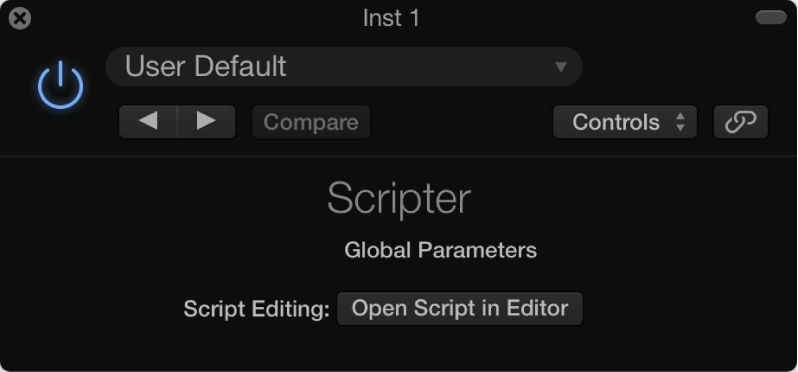
「Open Script in Editor」ボタン: スクリプトエディタウインドウを開きます。
独自のスクリプトを記述することも、ほかのソースからこのウインドウにスクリプトをペーストすることもできます。
作成済みのScripterプロセッサを読み込む
Logic Proで、以下のいずれかの操作を行います:
プラグインウインドウのヘッダから設定を読み込みます。
ライブラリからパッチを読み込みます。
チャンネルストリップの「設定」ポップアップメニューまたはライブラリからチャンネルストリップの設定を読み込みます。
実行中のスクリプトと共にScripterプラグインが含まれているプロジェクトまたはコンサートを読み込みます。
アクティブなスクリプトを設定やパッチとして手動で保存する必要はありません。プロジェクトまたはコンサートを保存すると、すべてのScripterプラグインのスクリプトと状態が保持されます。